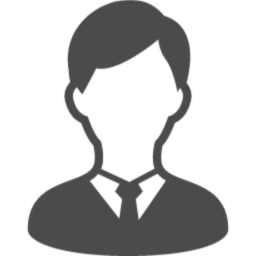
・口座開設は難しい?
・どれくらい時間がかかる?
・コインチェックの口座の開設方法が知りたい
本記事では、こんなお悩みを解決します。


編集部全員が暗号資産の運用中!
記事の執筆は、ライターのわたしが担当しています!
本記事では、コインチェックの口座開設の手順を、画像を交えながら3ステップで解説していきます。

コインチェックの口座開設は、初心者のわたしでも簡単に開設ができました!
本記事を読んで、すぐに暗号資産の運用をはじめてみましょう!
すぐに、口座開設をはじめたい方は、下記のコインチェック公式サイトこちらから!
\口座開設は公式サイトから/
>>無料でコインチェックに口座開設してみる
タップできる目次

コインチェックの口座開設の全体像はこちらです。
- アカウントを登録する
- 本人確認・SMS認証をする
- 【推奨】2段階認証設定をする
ステップバイステップで解説していきます。
(PCの場合は、この記事を開いて見ながら一緒に作業していきましょう!
まずは、コインチェックの公式サイトにアクセスします。
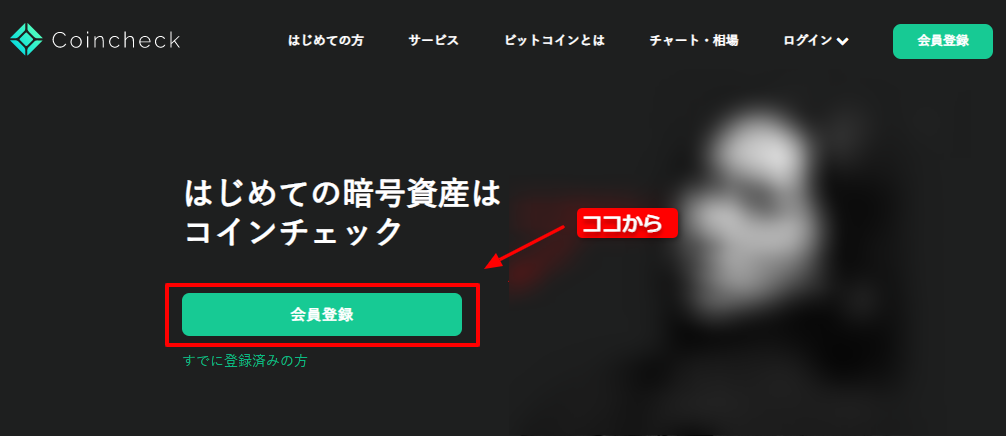
上の画面の「会員登録」をクリックして進みます
こちらの画面で、メールアドレスとパスワードを登録します。
- メールアドレス:いつもお使いのものでOK
- パスワード:英数字混在、8文字以上で設定しましょう。
- 「私はロボットではありません」に✓を入れます
- 画像認証がある場合は、指定された画像を選択して進みましょう。
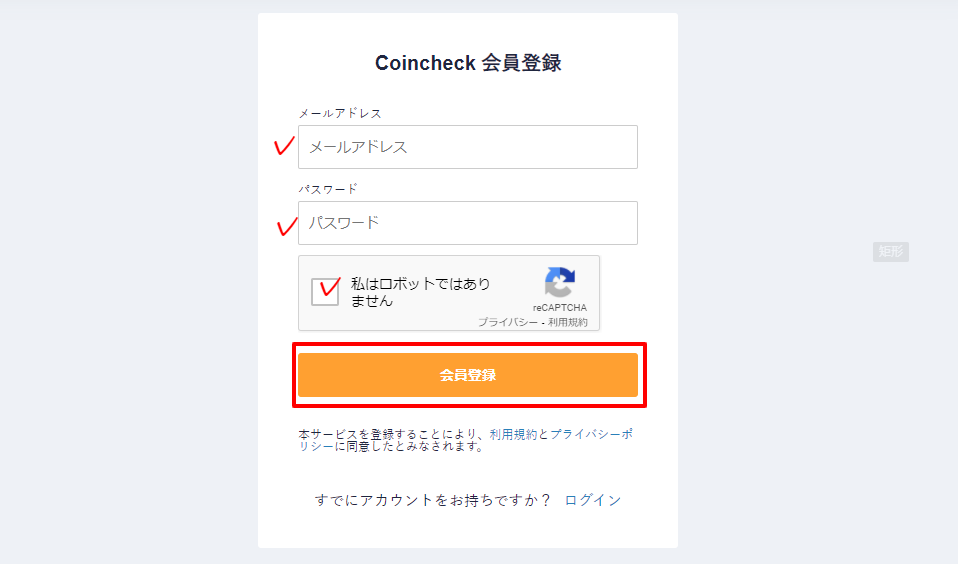
入力が完了したら「会員登録」をクリックします。
登録したメールアドレス宛に、コインチェックからメールが送信されます。
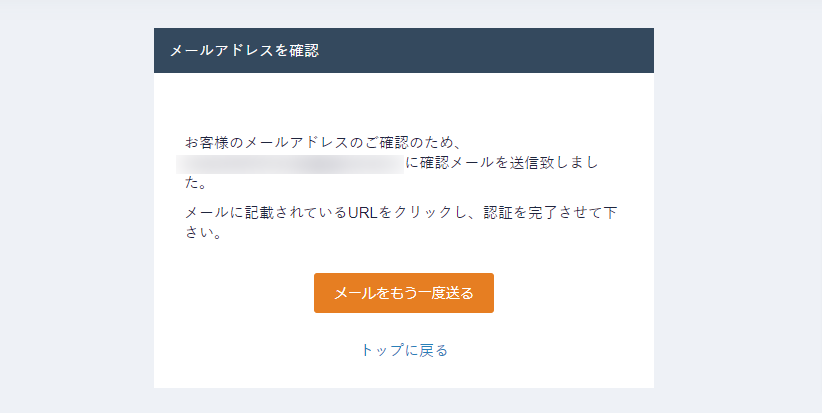
届いたメールを確認しましょう。
メールは即時で届きますので、届かない場合は入力誤りをしている場合があります。
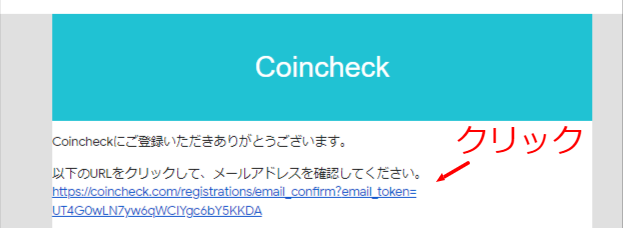
メールに記載のあるURLをクリックして認証します。
ここまでで、コインチェックのアカウントの作成が完了します。
メールに記載のあったURLをクリックすると、下記の画面に進みます。
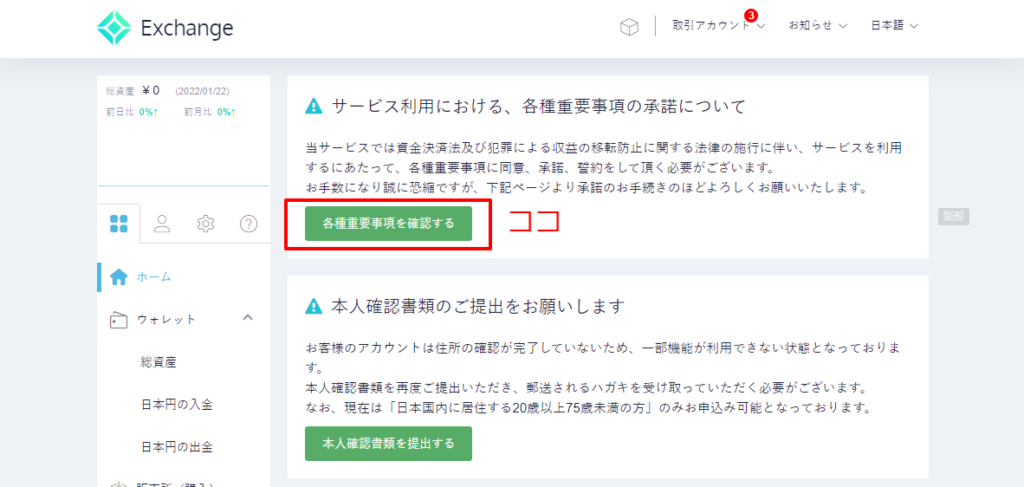
「各種重要事項を確認する」をクリックして、先に進みます。
重要事項の承諾画面で、すべての項目にチェックを入れます。
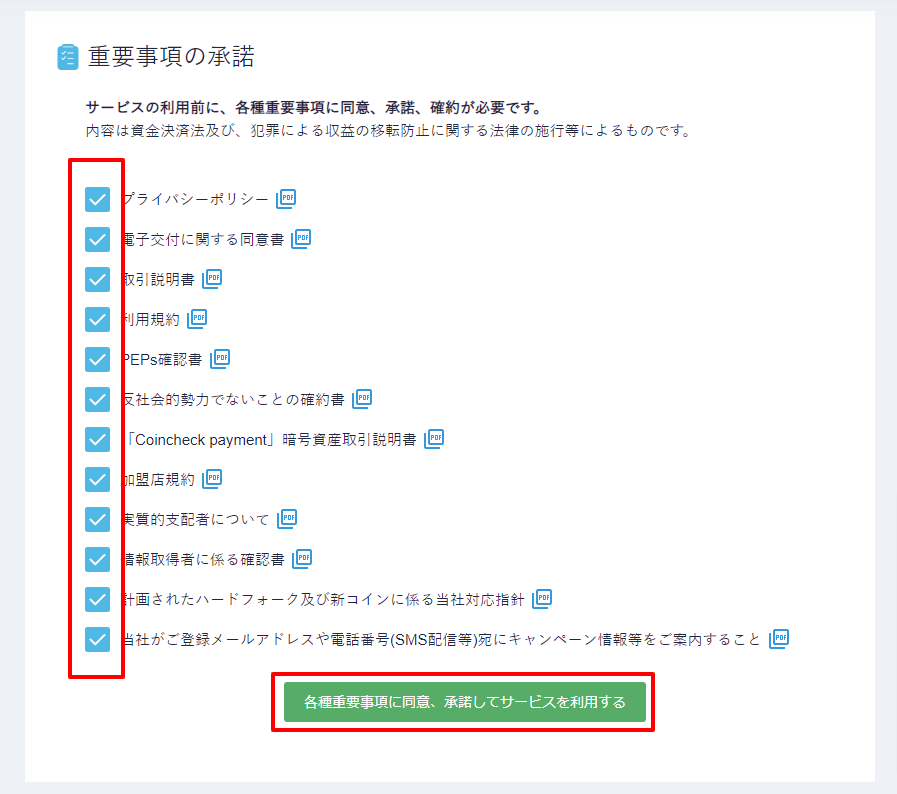
チェックを入れたら「各種重要事項に同意、承諾してサービスを利用する」をクリックして、重要事項の承諾は完了です。
重要事項の承諾が完了したら、続いて本人確認書類を提出も済ませましょう。
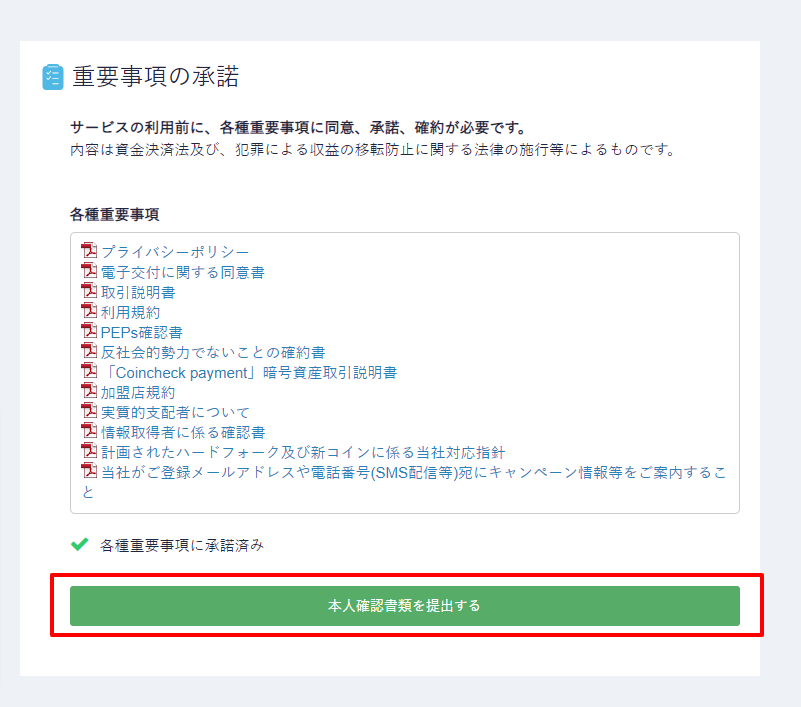
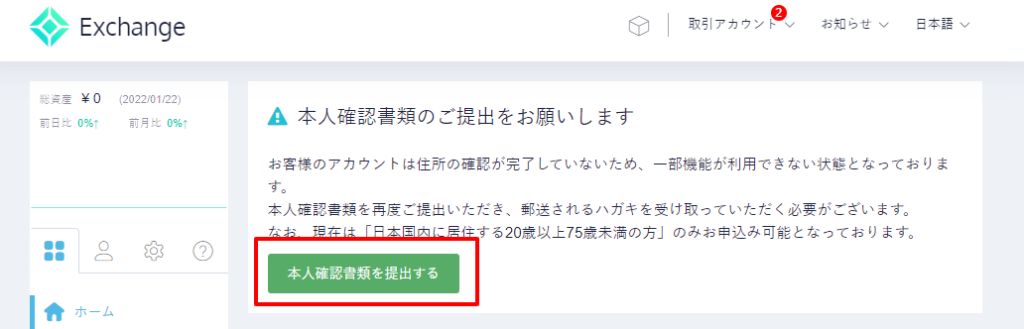
クリックして先に進むと、電話番号認証画面になるので、電話番号を入力して「SMSを送信する」をクリックします。
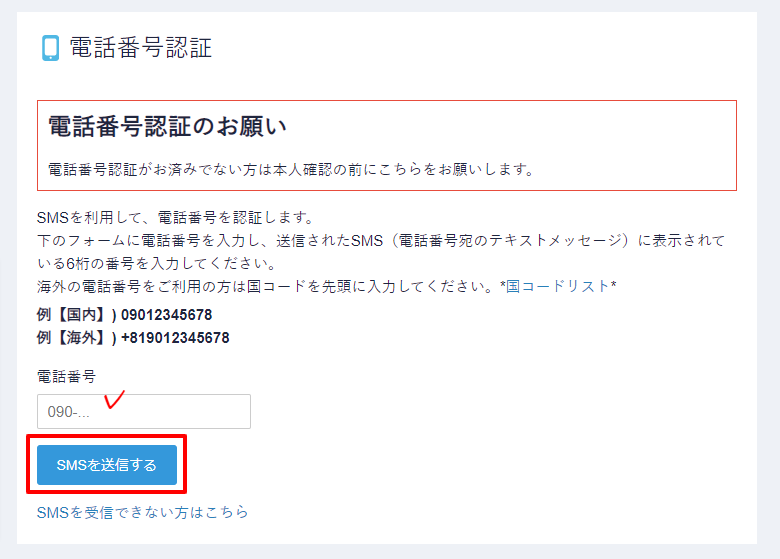
電話番号あてに届いた認証コードを確認して、下記の画面の[認証されたコード]に入力します。
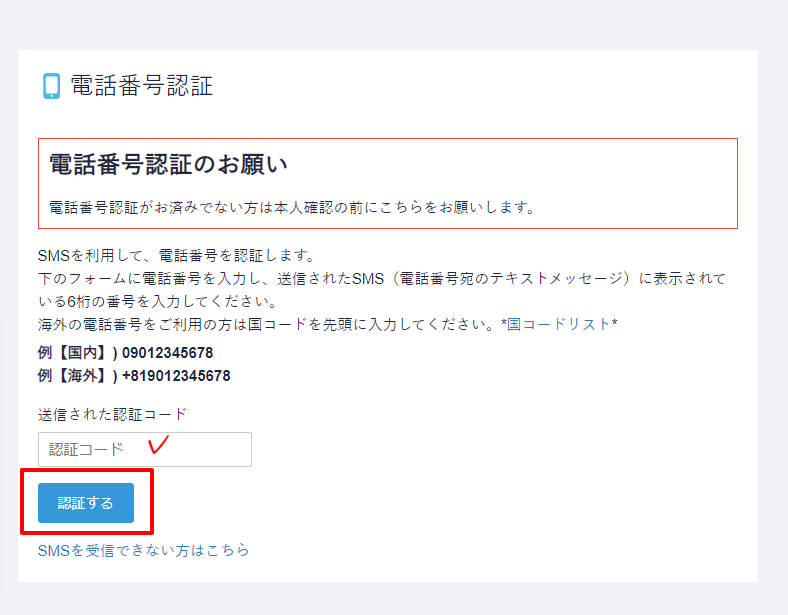
認証コードを入力したら、「認証する」をクリックします。
これでSMS認証が完了します。
無事、SMS認証が完了したら、『本人確認書類を提出する』をクリックします。
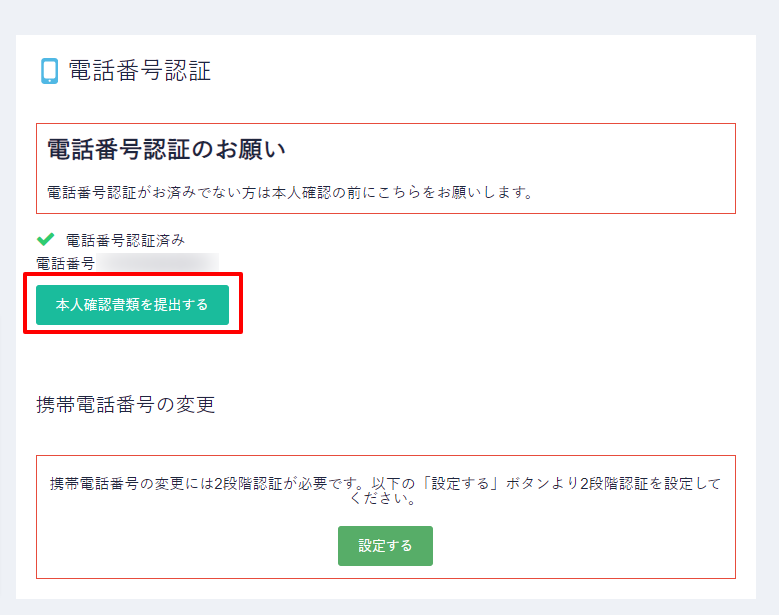
本人確認書類の提出画面では、「アプリが使えない、現住所記載の書類をお持ちではない方はこちら」から進むと、PCで作業が済むので、スムーズです。
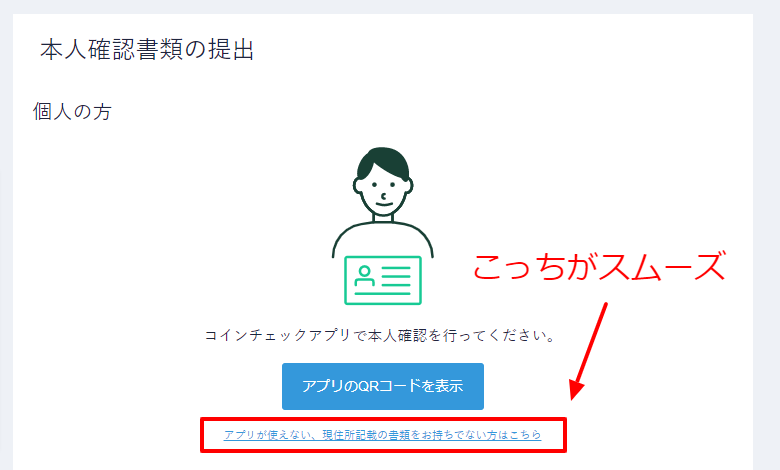
次の画面に進むと、基本情報の入力項目があります。

- 居住国
- 国籍
- 氏名(フルネーム)
- カナ氏名
- 性別
- 生年月日
- 郵便番号
- ご自宅住所
- ビル・マンション名等
- 職業
- 取引目的
- 金融資産の状況
- 資金の性格
- 暗号資産取引経験(現物)
- 取引の動機
- 外国PEPsに該当しますか?
上記の項目を入力していきましょう。
- 取引目的は何を選べばいいの?
- あなたの本来の目的を選択すれば大丈夫です

わたしは、「暗号資産への投資のため」を選びました!
- 外国PEPsに該当するかってどういうこと?
- 外国PEPsとは、外国政府等において重要な地位を占める方、過去にその地位にあった方、またはその家族を指します。
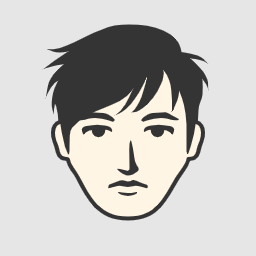
例えば、内閣総理大臣とか国務大臣、特派大使や政府代表に相当する職の人なので、わたしたちみたいな一般市民は関係ないことがほとんどですね。
続いて、本人確認書類をアップロードしていきます。
提出する書類(画像)は現住所の記載の有無で数が変わります。
- 現住所の記載がある➡本人確認書類+追加書類1種類の合計2種類
- 現住所の記載がない➡本人確認書類+追加書類2種類の合計3種類

僕は運転免許証でやりました!
例 運転免許証の場合
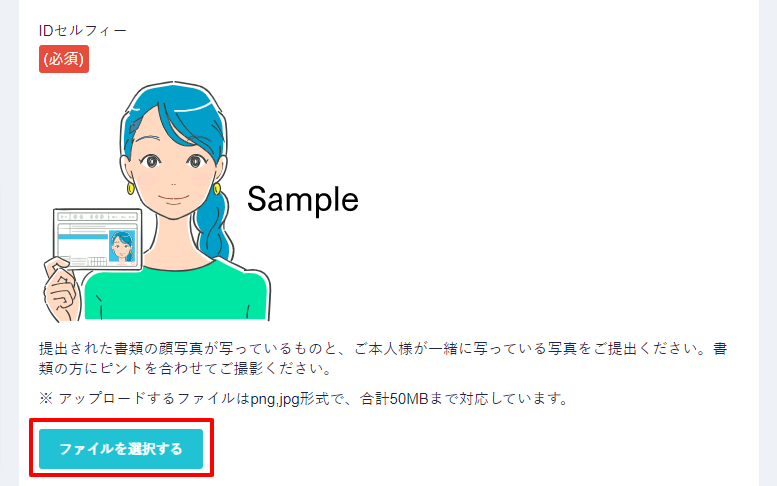
運転免許証と自分の顔が映るように写真を撮って、それをアップロードします。
続いて、運転免許証の表面と裏面を写真にとって、アップロードしていきます。
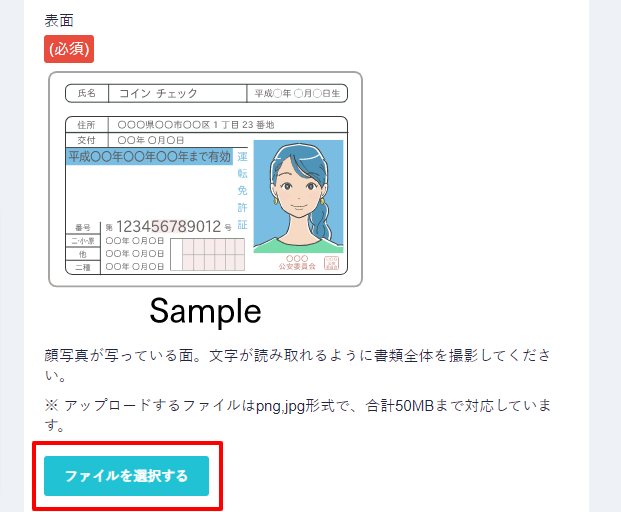
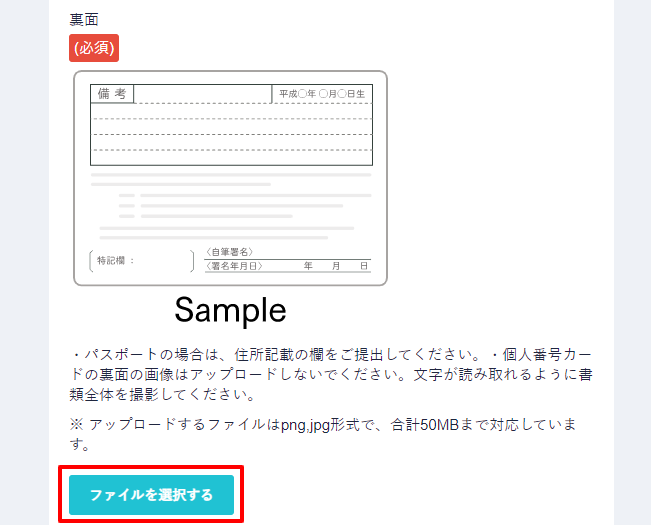
写真をアップロードしたら、「本人確認書類を提出する」をクリックして完了です。
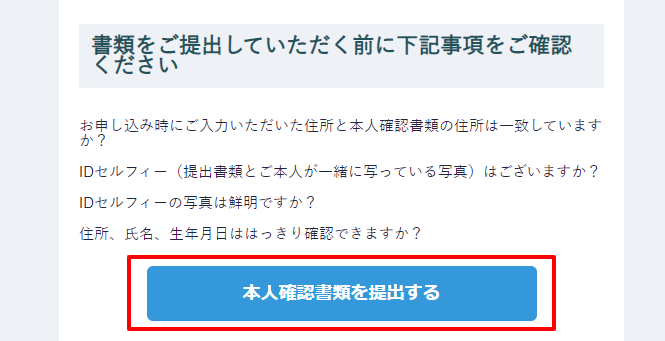

事前に運転免許証の写真を撮っておくと、スムーズですね。
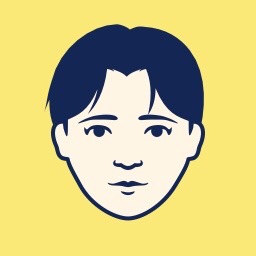
さぁ、あなたも一緒に暗号資産運用をはじめてみよう!
\口座開設は公式サイトから/
>>無料でコインチェックに口座開設してみる
ここまでの作業はこれで完了です。
登録内容及び本人確認書類がアップロードされると、受付確認中の旨のメールが届きます。
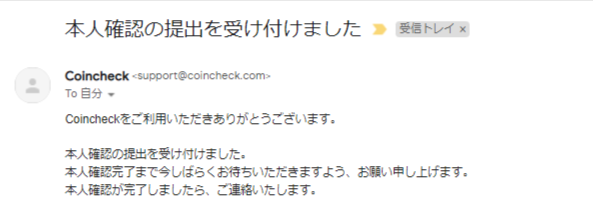
本人確認書類と住所確認が完了すると、口座開設が完了した旨のお知らせが届きます。
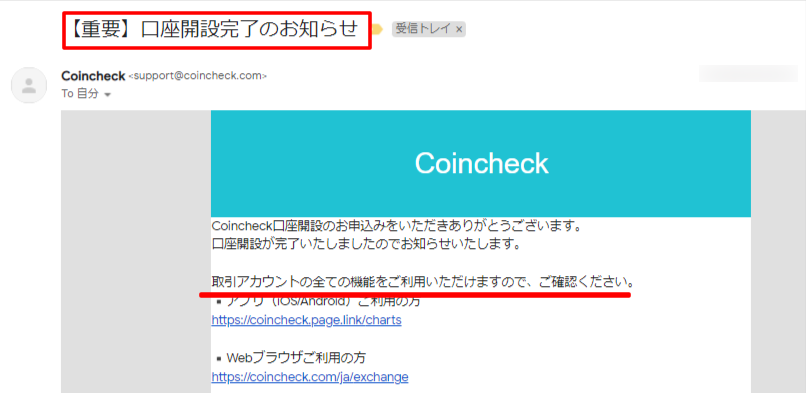
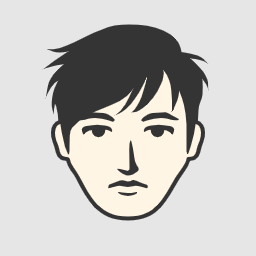
ここまでで口座開設は完了だけど、暗号資産を運用するならセキュリティも重要。
次の2段階認証設定も必ずやってほしい。
\口座開設は公式サイトから/
>>無料でコインチェックに口座開設してみる
2つ以上の認証方法を組み合わせことでセキュリティレベルを上げ、第三者からの不正アクセスを防ぎ、自分の資産を守る手段が「2段階認証」の役目です。
コインチェックでは、Google社の「Google Authenticator」というアプリを使って実現しています。
ここからは、2段階認証の設定方法を解説していきます。
- コインチェックの設定画面で2段階認証の設定
- 2段階認証用のURLをメールで受信
- 「Google Authenticator」のアプリをスマホにインストール
1つずつ解説していきます。
コインチェックにログインして、設定>2段階認証>に進み、「設定する」をクリックします。
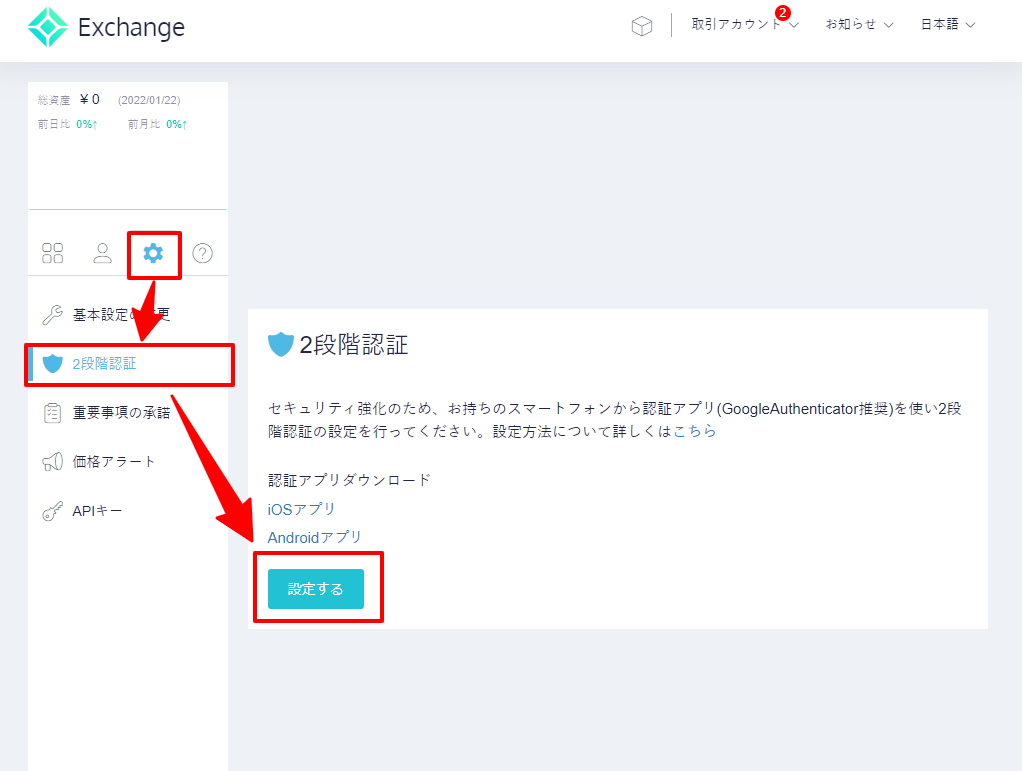
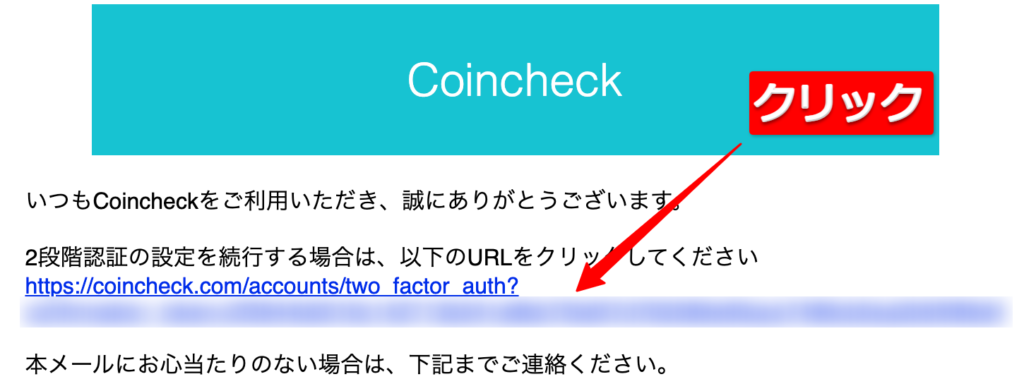
メールが届いたらURLをクリックします。
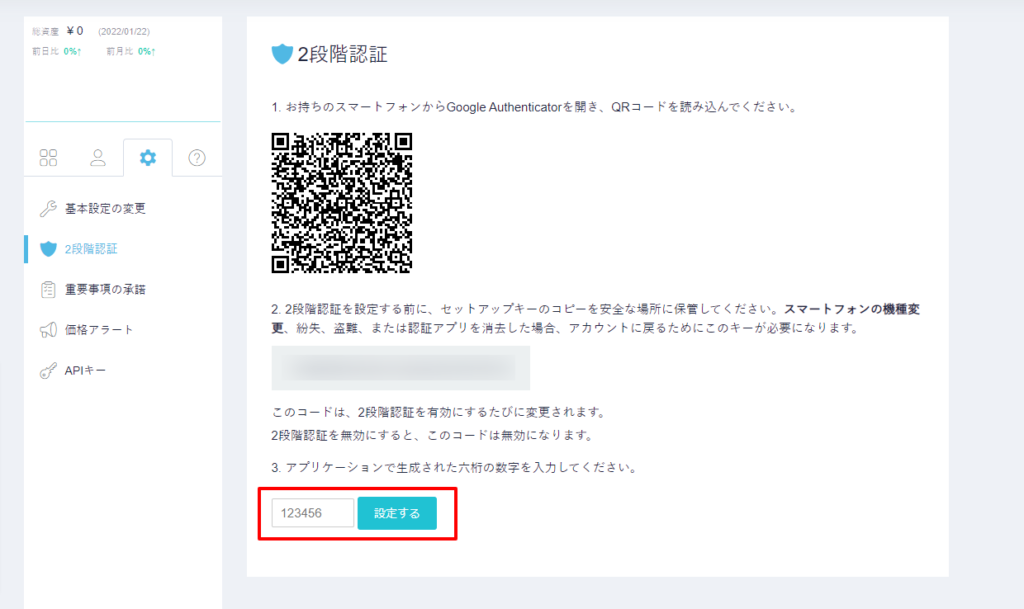
上の画面に進むとQRコードが表示された画面になります。
スマホで「Google Authenticator」のアプリをインストールして、QRコードを読み取ります。
Google Authenticator 上で表示された6桁の認証番号を、コインチェック入力して「設定する」を押すと、全ての作業が完了です。

お疲れ様でした!
一通り解説を見てみて、準備が整ったら早速口座開設をしてみましょう!
\口座開設は公式サイトから/
>>無料でコインチェックに口座開設してみる

- 口座開設にはどれくらい時間がかかりますか?
- 本人確認書類の審査が1~2日程度、はがきの郵送は場所にもよりますが最大3日ほどだと思われるので、約4~5日で口座開設ができます。
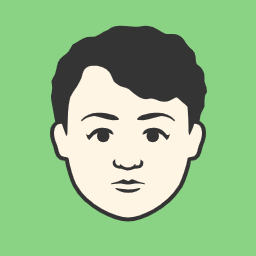
なるほど、土日にやっておけば、来週には口座開設が完了しそうだな。
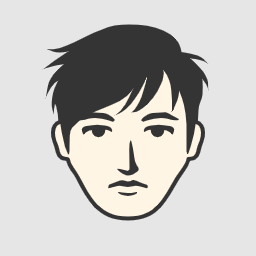
暗号資産はよくも悪くも、値動きが激しいタイミングがある。
価格が下がっている時には、間髪入れずに投資できた方がいい。
口座開設はなるべく早く済ませて、マーケットに参加できる体制を整えるのがとても重要だ!

もちろん「暗号資産を購入すること」には投資リスク(価格の下落など)があるけれど、「口座を開設すること」にはリスクはないし、今すぐ無料でできることですよね。
\口座開設は公式サイトから/
>>無料でコインチェックに口座開設してみる
- コインチェックの本人確認が進まない。
- 提出した画像が不鮮明で確認ができない場合や、入力した住所と書類の住所が異なる場合は審査が通らない場合が多いです。
事前にきれいに撮影をして確認し、パソコンに移してから本記事に沿って進めてみてください。
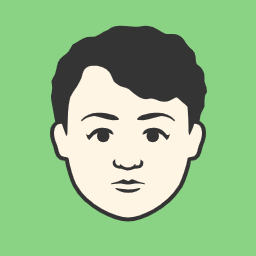
おれはすっぴんでも大丈夫だったぞ!
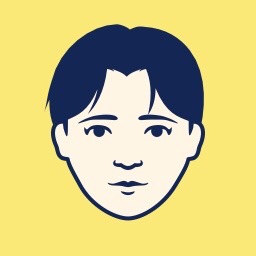
おれもすっぴんで通過!

(わたしもすっぴんでいけましたね…)
本人確認はすっぴんでOK
\口座開設は公式サイトから/
>>無料でコインチェックに口座開設してみる
- コインチェックの口座開設は初心者でも簡単3ステップで開設可能
①アカウント登録
②本人確認・SMS認証
③2段階認証設定 - 口座開設は4~5で開設可能
- 価格が下がったタイミングを見逃さないために、口座開設を早めに済ませて体制を整えよう
- 暗号資産の運用にはリスク(価格の下落など)があるが、口座開設にリスクはない。
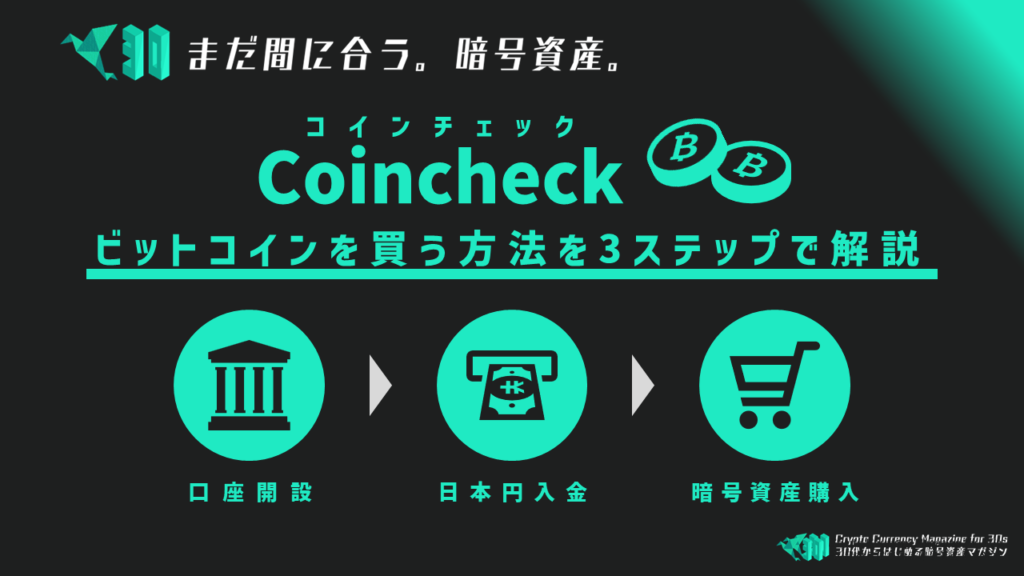
口座開設の手続きが終わったら、コインチェックで暗号資産を買う方法も確認しておきましょう。
全体的な流れは、上記の図解の通り3ステップです。
- コインチェックで口座開設する(今ココ)
- 日本円を入金する
- ビットコインを購入する
ステップ1は、本記事の作業をお済ませいただいたあなたはもう完了しています。
続くステップ2の入金手順はこちらの記事にまとめておりますので、あわせてご覧ください!
 コインチェックで暗号資産を購入する前に知らないと損する日本円の入金方法と注意点
コインチェックで暗号資産を購入する前に知らないと損する日本円の入金方法と注意点
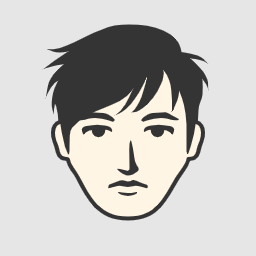
コインチェックの日本円の入金時には、指定の銀行口座からじゃないと入金手数料がかかってしまう!
複利を味方につけた長期運用術では、こうした手数料は必ず回避するべきなので、必ずチェックして今のうちに対応してほしい。

コインチェックへの日本円の入金だけにフォーカスを当てて徹底解説した記事を書いたので、ぜひ参考にしてみてくださいね!
.png)


